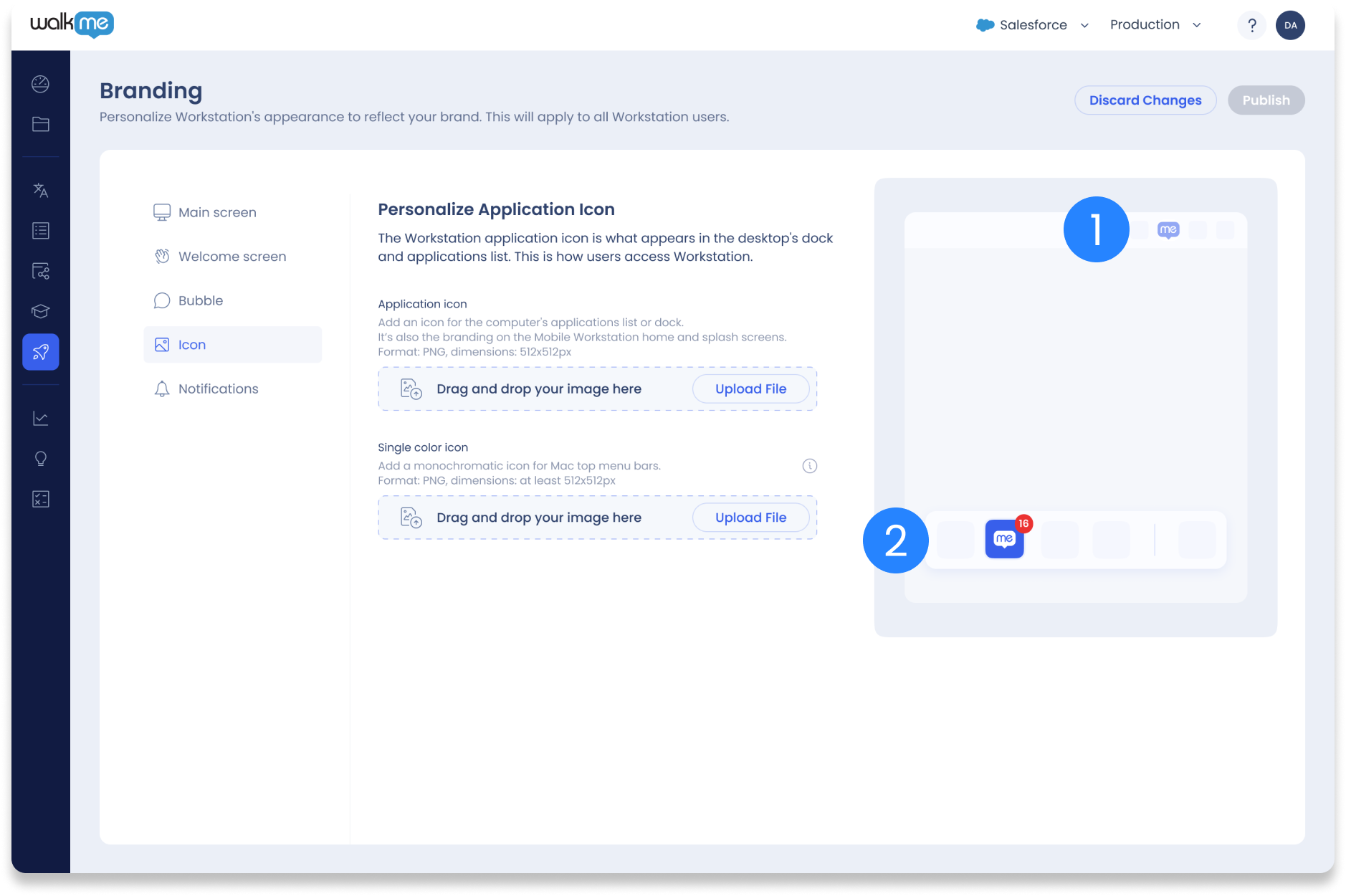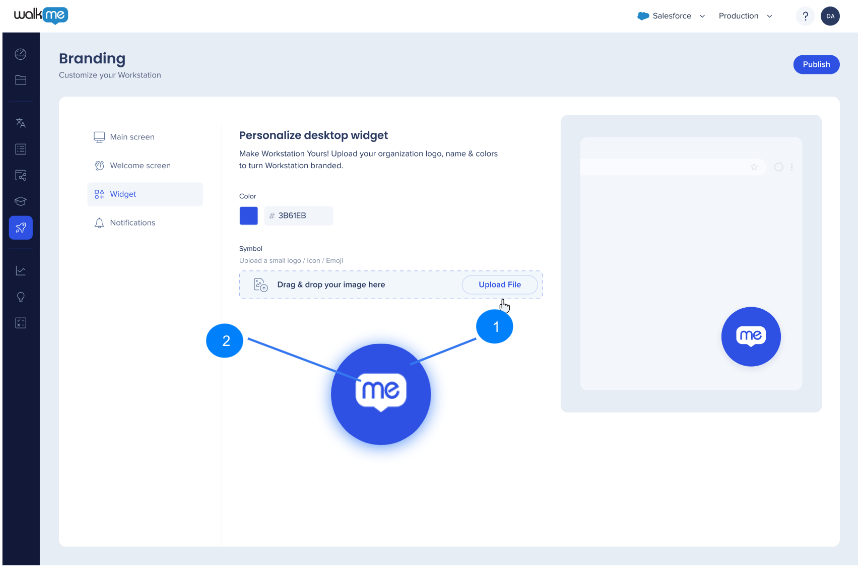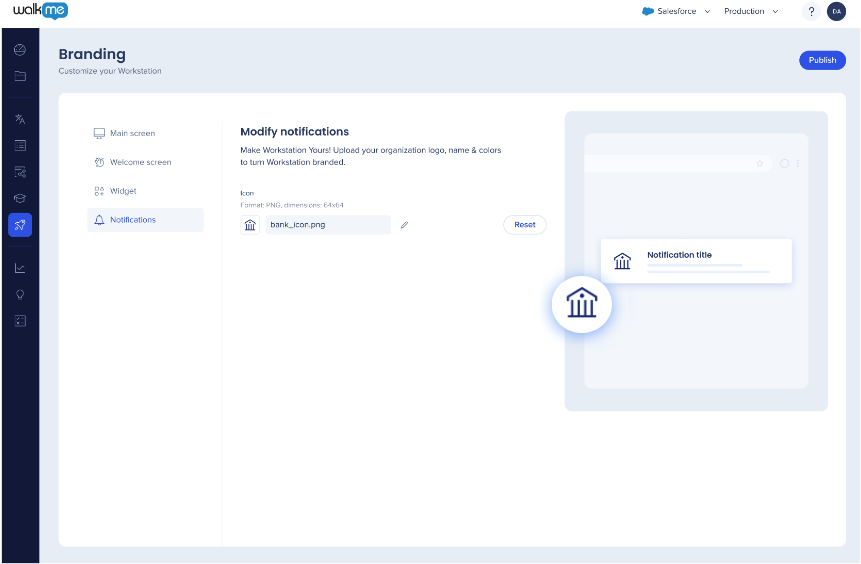Welcome to the
WalkMe Help Center
Please log in to continue
Select your data center


Please log in to continue

新しいWorkstationデザインでは、ユーザーは、コンソールを介して、自分でブランド設定を直接更新できます。
古いデザインでは、カスタマイズは、ウェルカム画面とアプリで引き続き利用できます。 ただし、古い既存のカスタマイズは移行されません。 顧客は、ブランドページからカスタマイズを送信して、新しいWorkstationの再設計に適用する必要があります。
以下の設定は、ユーザーviコンソールによって新しいWorkstationデザインでカスタマイズできます。
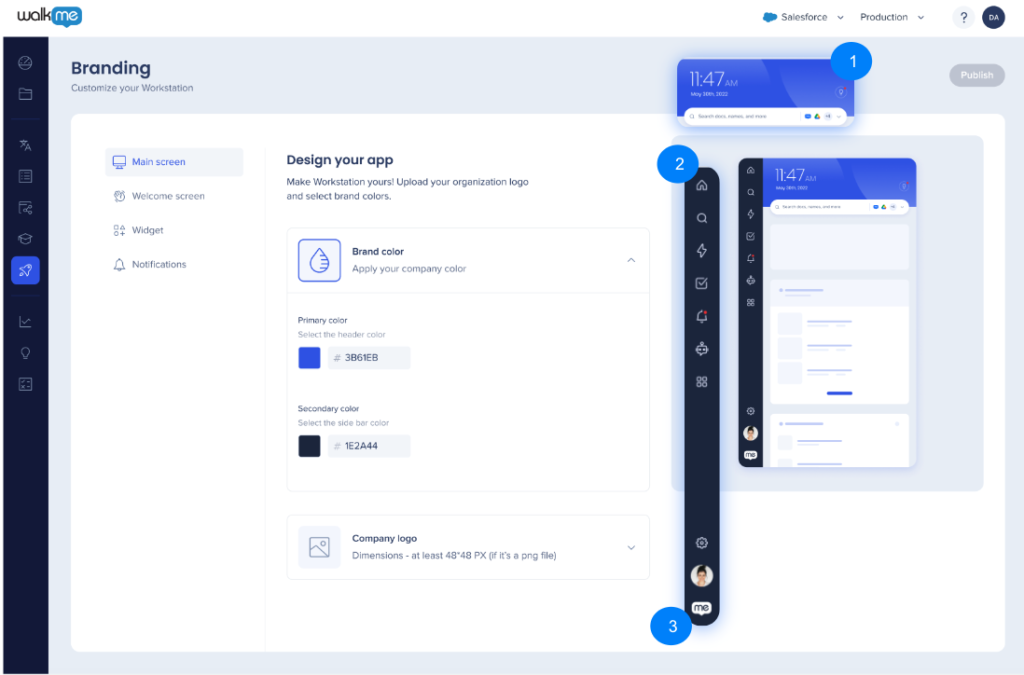
以下は、アップロードやカスタマイズできます。
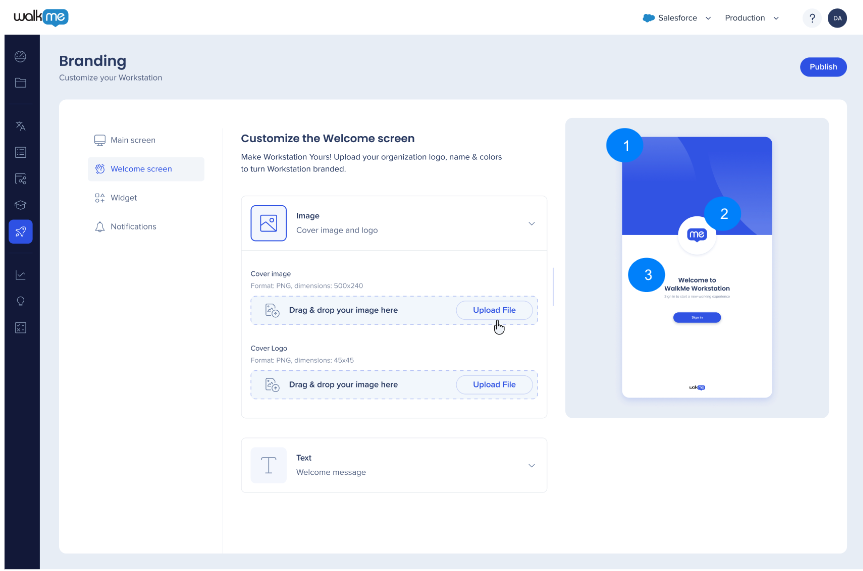
アプリケーションアイコンを変更するには:
以下の制限に注意してください:
Mac:Workstationの読み込みに応じてアイコンは変更され、Workstationプロセスが停止すると、デフォルトに戻ります
Windows:特定のインストール設定の制限: